iPadがフリーズしたときの対処法は

iPadにデータを一元化している人は多いと思います。
特に
- 写真
- ビデオ
などは、とっても簡単に撮影できるので、
アプリをダウンロードして使用するときも、アプリによってフリーズしやすいものもあるようです。
目次
iPadが操作できなくなってしまった時の対処法について考えてみたいと思います。
まずは、「設定」から「一般」をタップし一番上の「情報」をタップしてみましょう。
自分のiPadにどんな情報がどれだけ入っているかがすぐに分かりますね。
例えば
「ビデオ」や「写真」などが多すぎると感じたら!
パソコンに接続して、iTunesなどのソフトを使って、
パソコンに情報を転送する、という方法があります。
そして、iPadの不要なデータを削除します。
そうすると「使用可能」の欄の容量が増加していきます。
また使用していないアプリが多すぎると感じたら、アプリを消去することができます。
iPadの最初の画面に戻って、アプリを長押ししてみましょう。
左上に×印が出てきます。
この×印をタップすると、アプリの「削除」ボタンが出てきます。
もう一度タップするとこのアプリをiPadから消去することができます。
とりあえず、iPadが全く動かなくなってしまってどうしようもない!
という時は、iPadのホームボタンとスリープボタンを同時に長押ししてみてください。
10秒以上押し続けると、パソコンの強制シャットダウンのように一度リセットして、再立ち上げしてくれます。
まとめ
パソコンは使用しない時は電源を切ります。
でも
- iPad(タブレット)
- iPhone(スマホ)
電源って切るの?
このようなイメージを持つ人多いんです。
ちなみに会社の人に聞いてみたけど
電源切ったことがない人半分以上いました(・・;)
人間だって一日睡眠で休養します。
若いころはオールナイトで遊んでそのまま会社に出勤
今はもう無理です(T_T)
Related Posts
第2位iPadでのGoogle検索履歴の消し方は?
第3位iPadでのYouTubeの検索履歴の消し方は?
第2位iPadの紛失でデータ消去を行う方法は?
第3位iPadを探す時の紛失モードの設定方法?
第2位iPadのフリーズが頻繁起こるときの対処方法は?
第3位iPadがフリーズしたらどうすればいいのか?
第2位iPad mini ラジコ(radiko)のアプリを入れてラジオ機能搭載
第3位iPad mini 無音カメラアプリのおすすはこれだ!
第2位iPad へCDから音楽取り込み方法
第3位iPadに音楽を同期する方法とは?





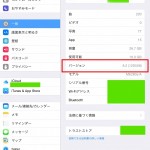

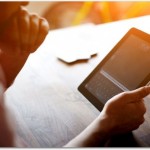

































コメントフォーム